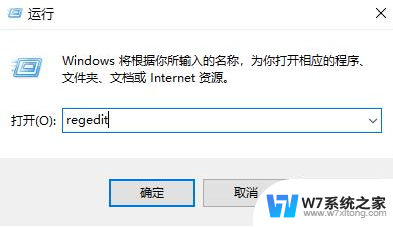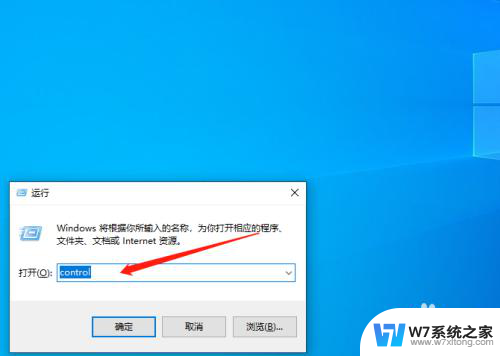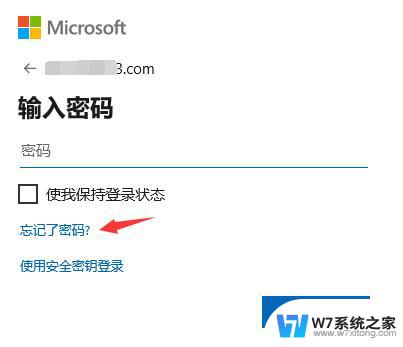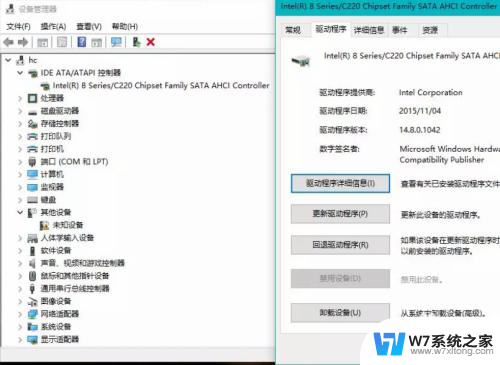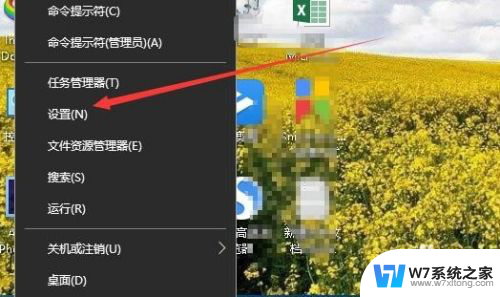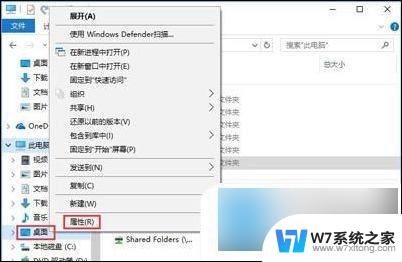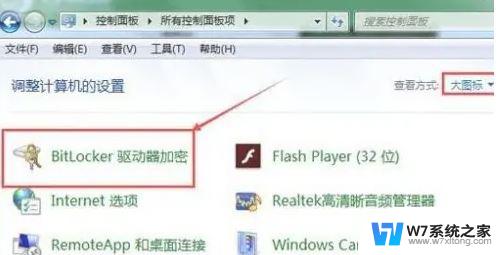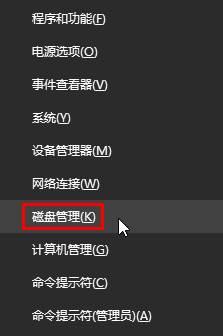磁盘被写保护win10 Win10复制文件提示请使用另一张磁盘怎么办
在使用Win10系统时,有时会遇到磁盘被写保护的问题,导致无法复制文件并提示需要使用另一张磁盘,这种情况可能是由于磁盘的写保护状态被启用所致。要解决这个问题,可以通过修改注册表或使用磁盘管理工具来取消磁盘的写保护状态,从而正常进行文件复制操作。希望以上方法能帮助您顺利解决磁盘被写保护的困扰。
具体方法如下:
1、快捷键:win + r,打开运行窗口。输入”regedit”回车确认;
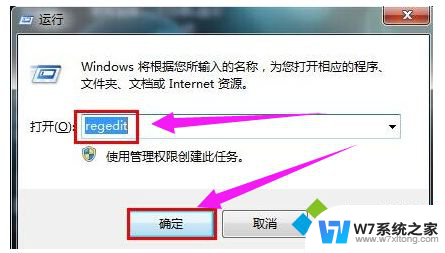
2、进入注册表编辑器后我们依次找到:HKEY_LOCAL_MACHINE\SYSTEM\CurrentControlSet\Control\StorageDevicePolicies;
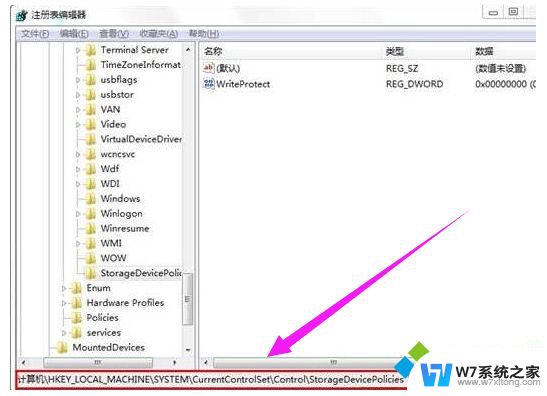
3、在右侧窗口中找到“ WriteProtect ”表,双击打开WriteProtect将数值数据改为“0”结束操作;
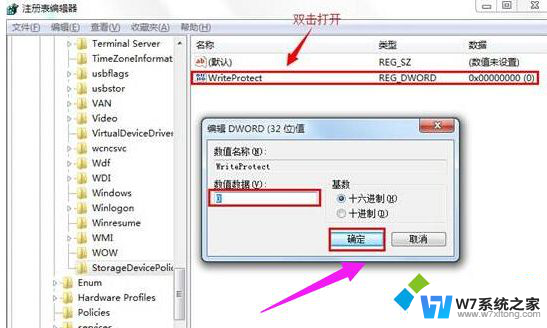
4、进入“计算机”找到移动磁盘盘符,右键选择属性;
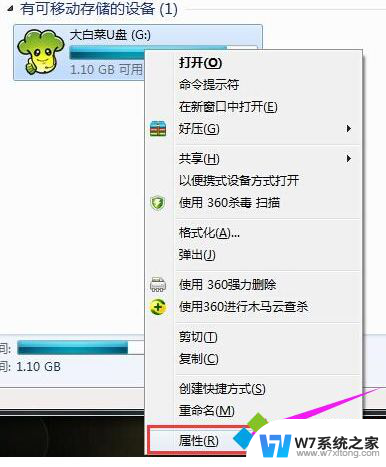
5、在打开的属性窗口,切换到硬件项,点击打开属性(R);
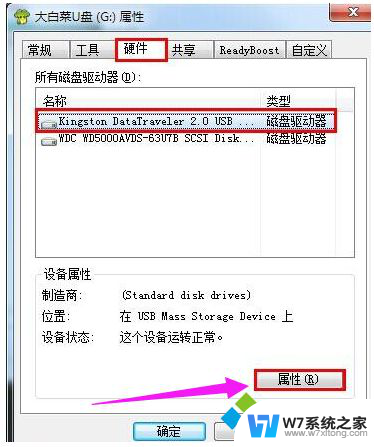
6、在打开的窗口中,我们选择“更好的性能(B)”点击确定保存退出;
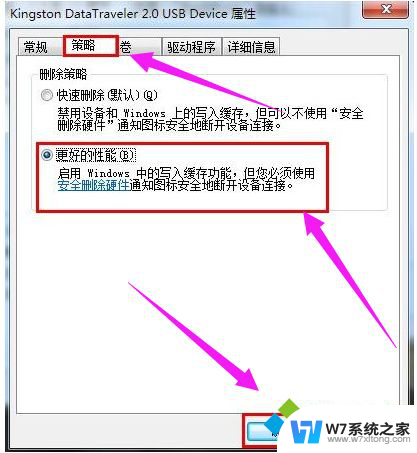
以上就是关于如何解决Windows 10中磁盘写保护的全部内容,需要的用户可以按照以上步骤进行操作,希望对大家有所帮助。